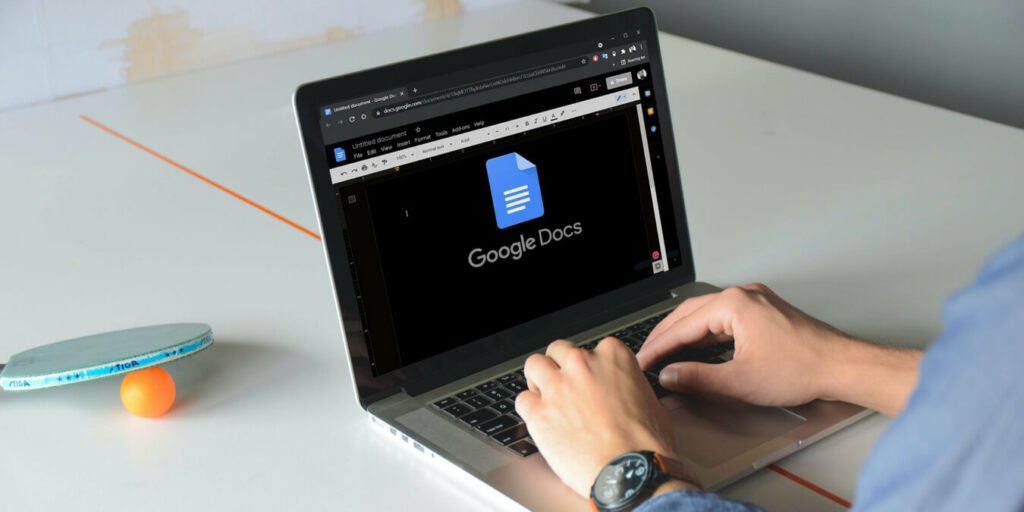Si bien la mayoría de las aplicaciones de Google tienen el modo oscuro, Google Docs todavía usa el tema claro. El modo oscuro ayuda a reducir la fatiga visual si trabaja durante muchas horas, es beneficioso para trabajar de noche y, a la larga, también ahorra batería. Aquí le mostramos un par de métodos para habilitar el modo oscuro de Google Docs en Chrome.
1. Usar una bandera cromada
Google Docs no le proporciona una forma (todavía) de habilitar el modo oscuro. Sin embargo, si usa Google Chrome para acceder a Docs, hay una bandera de Chrome que puede activar el modo oscuro. Así es como puede habilitarlo:
1. Abra el navegador web Google Chrome en su escritorio.
2. En la barra de direcciones, escriba chrome://flags y presione el botón Enter en su teclado.
3. En la barra de búsqueda, escriba «Forzar modo oscuro» y presione Entrar.
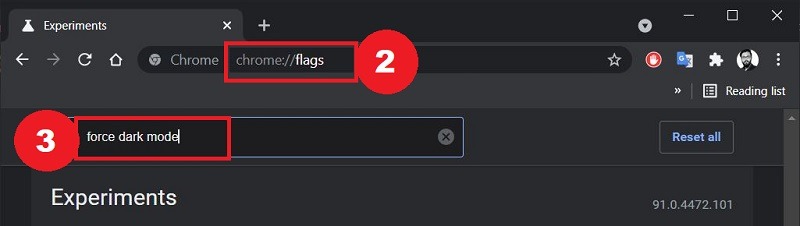
4. En el menú desplegable junto a la opción «Forzar modo oscuro para contenido web», seleccione «Habilitado».
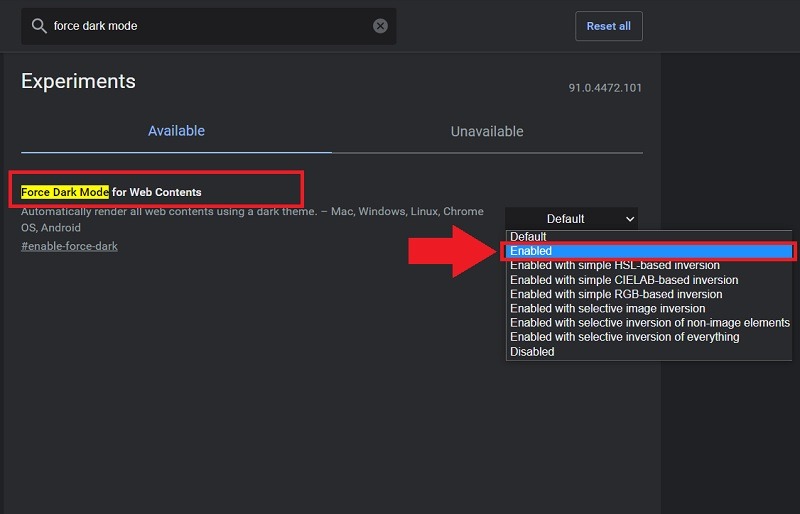
5. Vuelva a iniciar el navegador Google Chrome para aplicar los cambios.
6. Abre Google Docs y verás el modo oscuro en acción. En particular, el color de la fuente será blanco mientras que todo lo demás será oscuro.
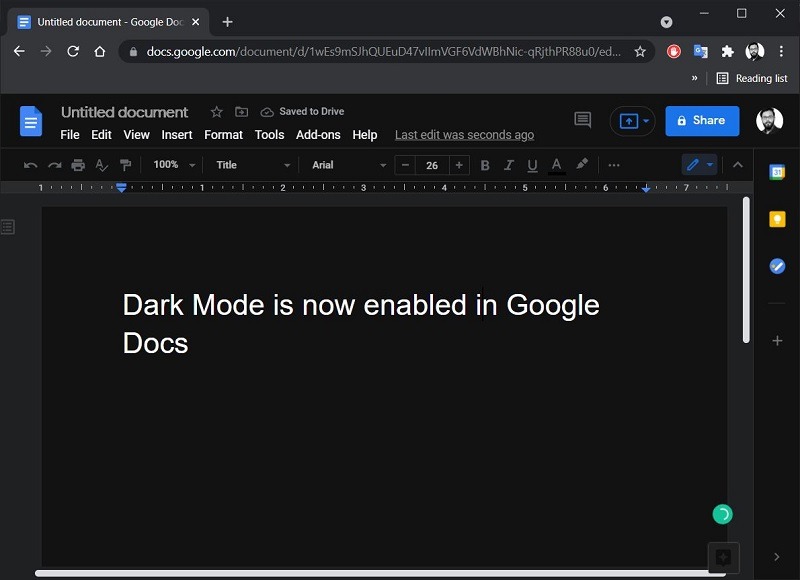
Tenga en cuenta que habilitar esta bandera de Chrome también afectará a todos los sitios web y todo el contenido que ve en Google Chrome. Hay algunos sitios web que no lo admiten y mostrarán algunos colores desagradables.
2. Uso de la extensión de Chrome en modo oscuro
Hay bastantes extensiones de Chrome que pueden habilitar el modo oscuro en el navegador Chrome. Sin embargo, el que estamos usando se llama «Modo oscuro».
1. Abra el navegador Chrome y diríjase a Chrome Web Store. Busque el “Modo oscuro» extensión.
2. Presione el botón «Agregar a Chrome» para instalar la extensión en el navegador web Chrome.
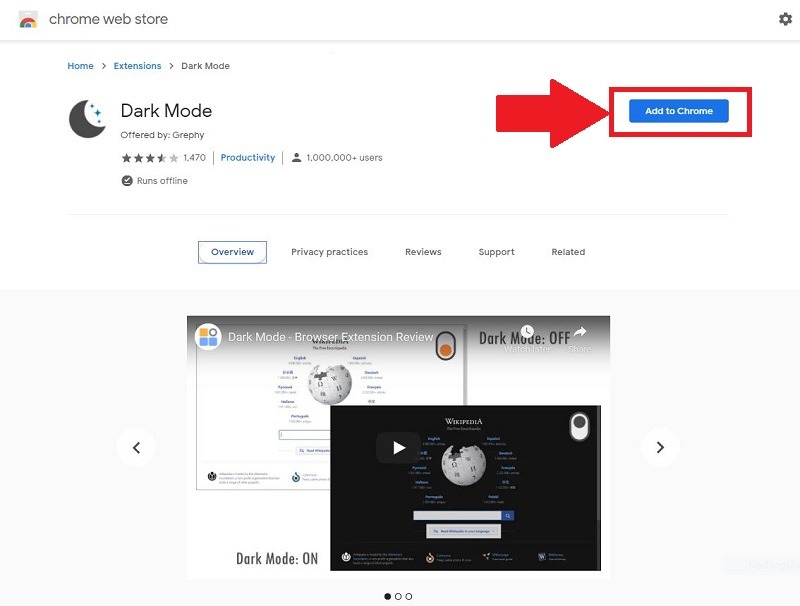
3. Puede acceder a la extensión Modo oscuro desde el menú de extensión.
4. Una vez habilitado, todo aparecerá en el tema oscuro, incluido Google Docs.
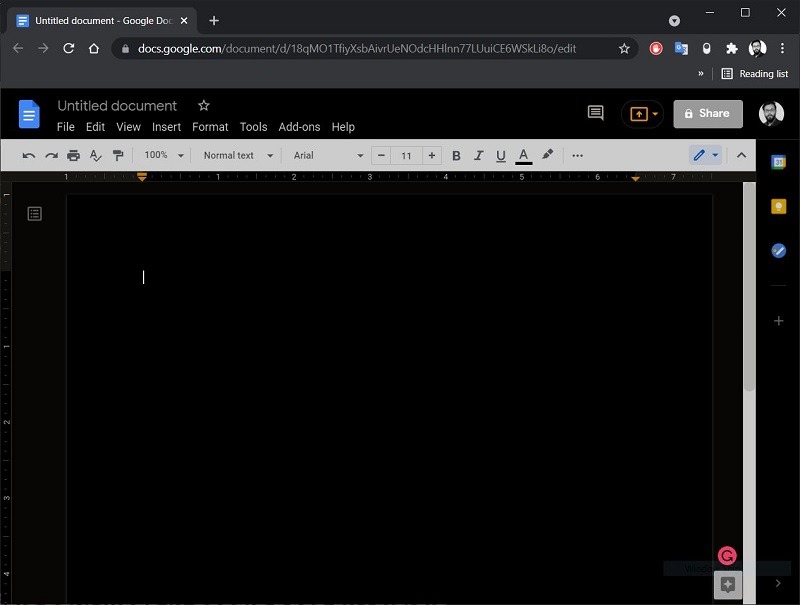
Terminando
Dado que Google Docs no admite el modo oscuro de forma nativa, los métodos que hemos cubierto aquí son para hacer que el navegador muestre un modo oscuro en lugar de funcionar bien en Google Docs. Si está utilizando Google Docs en su teléfono Android, puede utilizar el mismo método para generar un modo oscuro.